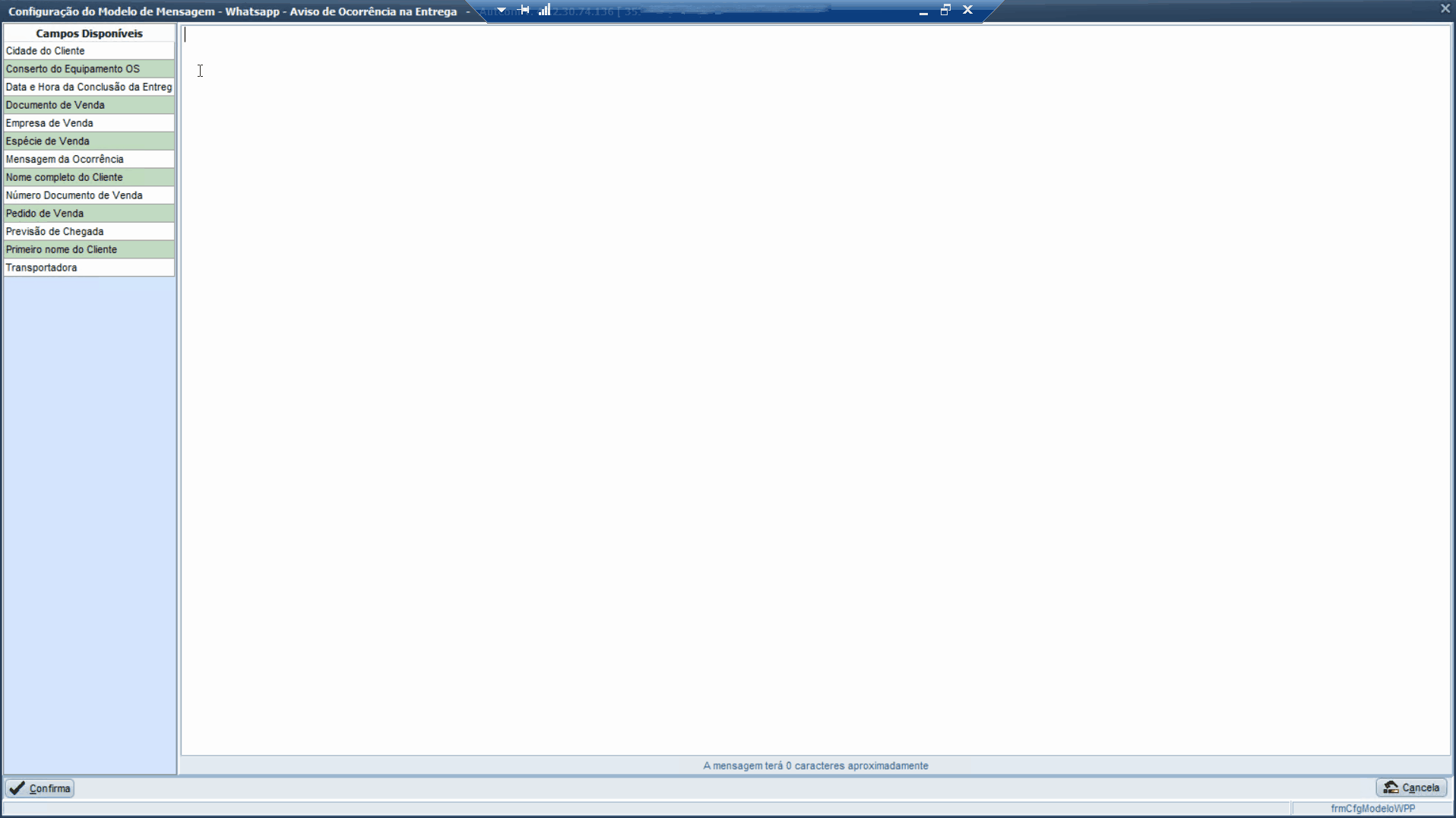O que é
Caminho para acessar
Caminho de acesso: Configurações – frmCfgSistema
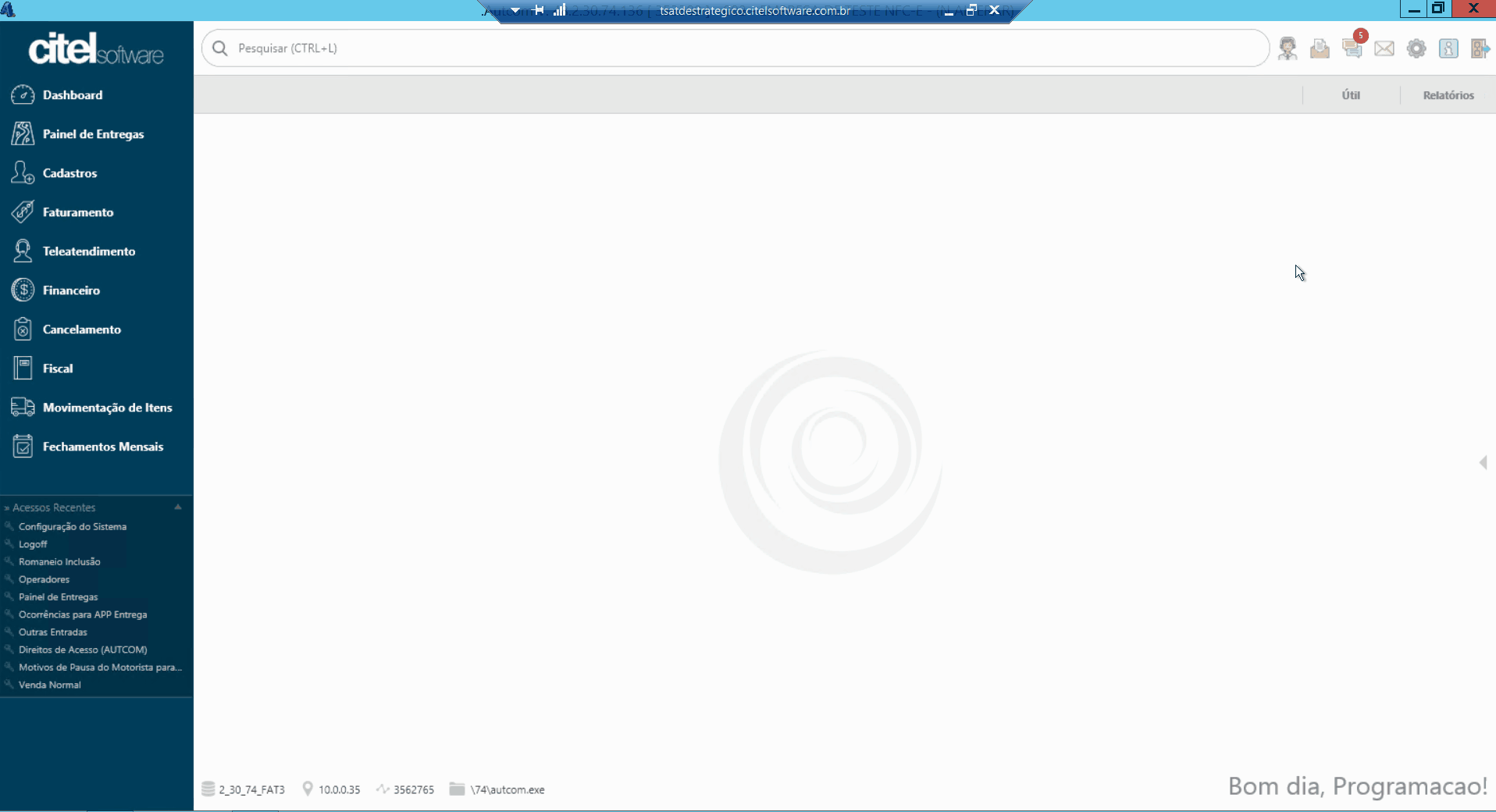
Para a versão clássica do ERP Autcom o caminho é:
Caminho de acesso: Configurações – frmCfgSistema
Precisa configurar
Direito de Acesso
Para execução dessa atividade, é necessário liberar o seguinte direito de acesso no ERP Autcom:
- Útil > Configuração do Sistema.
Para saber mais sobre liberação de direito de acesso no ERP Autcom, consulte a atividade Liberar Direito de Acesso (AUTCOM).
Configurações
Para usar os gatilhos de mensagem, é necessário que o módulo do Desk esteja ativado para sua empresa. Entre em contato com a Citel para obter mais informações sobre a ativação.
Além disso, após a ativação do Desk, você precisa cadastrar uma fila dedicada para o envio dos gatilhos de mensagem do Autcom. Acesse a atividade Cadastrar fila de WhatsApp para saber mais sobre esse assunto.
Para utilizar o Desk, as configurações abaixo devem ser definidas como se segue:
| Código | Descrição | Opção |
| CFG_UTIWPP | Utilizar envio de mensagens via Whatsapp? | Sim
Quando a configuração CFG_UTIWPP estiver = SIM, na aba Geral do Cadastro de Clientes será disponibilizado o campo Cel/WhatsApp. Esse campo deve estar preenchido e com um número de WhatsApp válido para que as notificações possam ser enviadas corretamente para o cliente. |
| CFG_URLWPP | Url API | Informe o link específico da URL disponibilizado após a ativação da sua empresa no Desk. |
| CFG_FILWPP | Cadastro de Filas para envio de mensagens | Como configurar essa configuração será descrito no tópico Cadastro de filas para envio de mensagens da documentação Configurar gatilhos para envio de mensagens automáticas via Whatsapp – Autcom |
Como fazer
Para configurar o envio de notificações relacionadas ao aplicativo Entregas, no menu localizado na parte superior do sistema, clique em Configurações [1]:
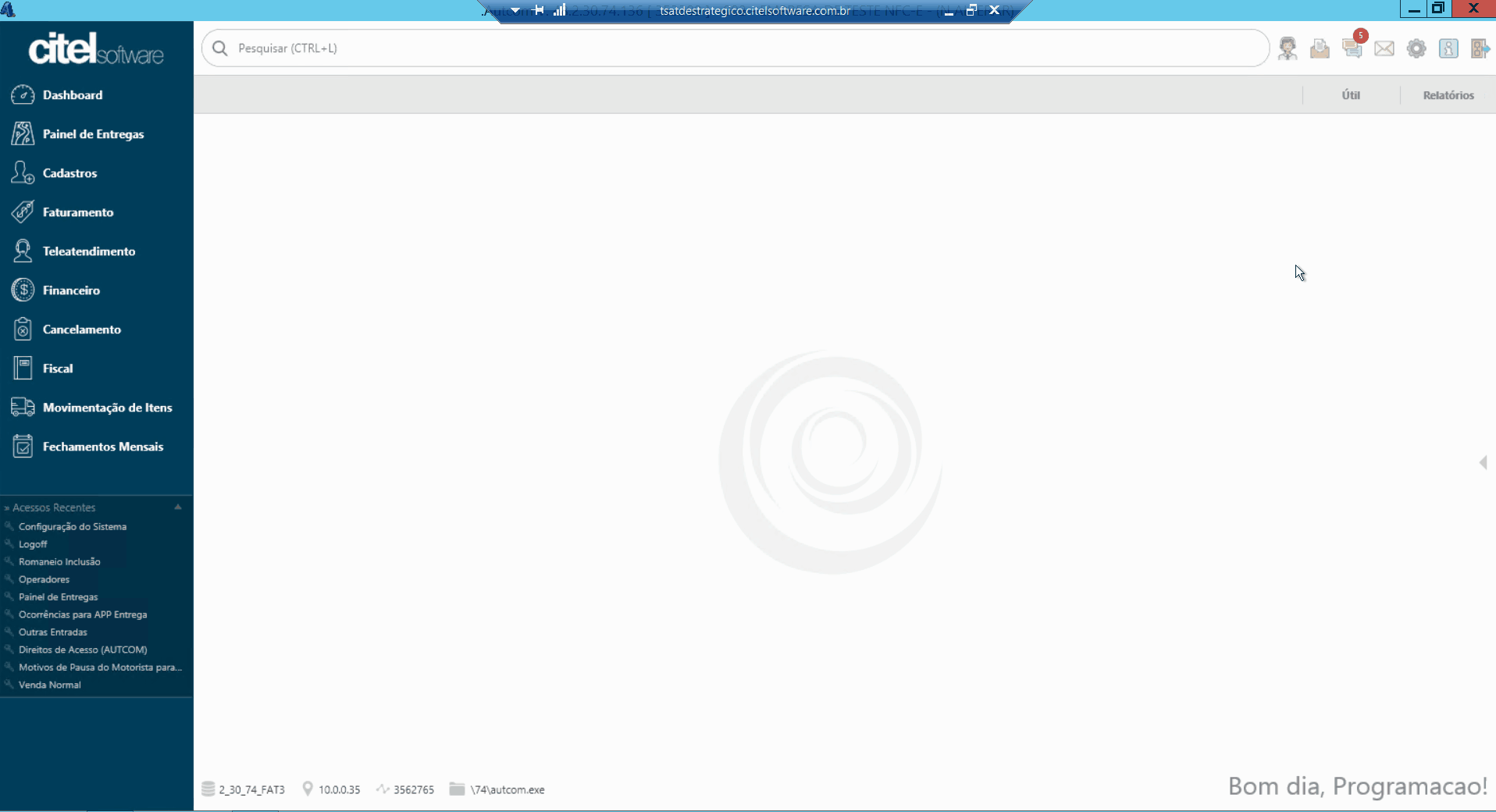
Na barra de pesquisa, digite ”wpp” [1] e localize a configuração CFG_GATWPP [2], que corresponde aos Gatilhos para envio de mensagens. Na coluna Valor da configuração CFG_GATWPP, clique duas vezes [3]. A tela Gatilhos para disparo de WhatsApp será exibida. Em seguida, navegue até o grupo 016 – App Tá Entregue [4].
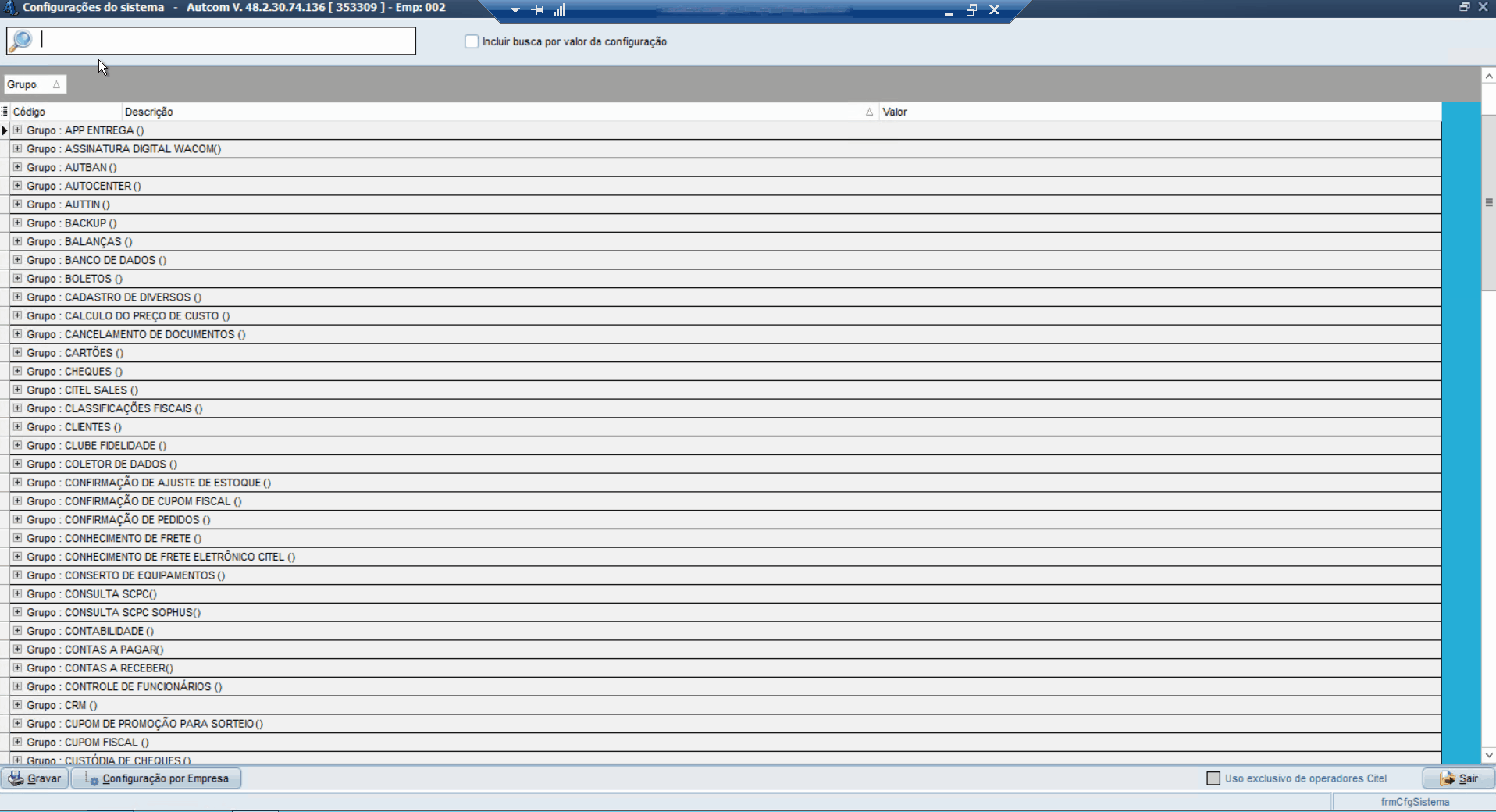
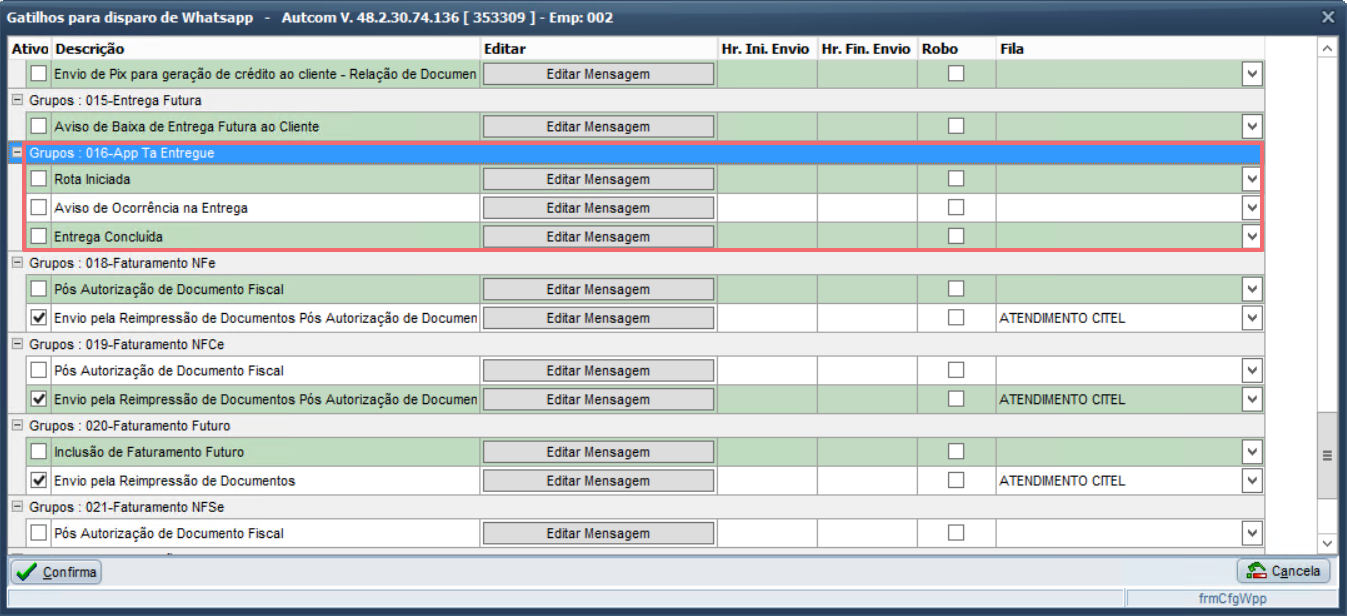
Selecione o gatilho que deseja ativar [1]. Para personalizar a mensagem que será enviada ao cliente, clique em EDITAR MENSAGEM [2], e a tela de edição será exibida. Escreva a mensagem do WhatsApp conforme necessidade [3] e clique em CONFIRMAR [4]. Por fim, selecione a fila de atendimento [5].
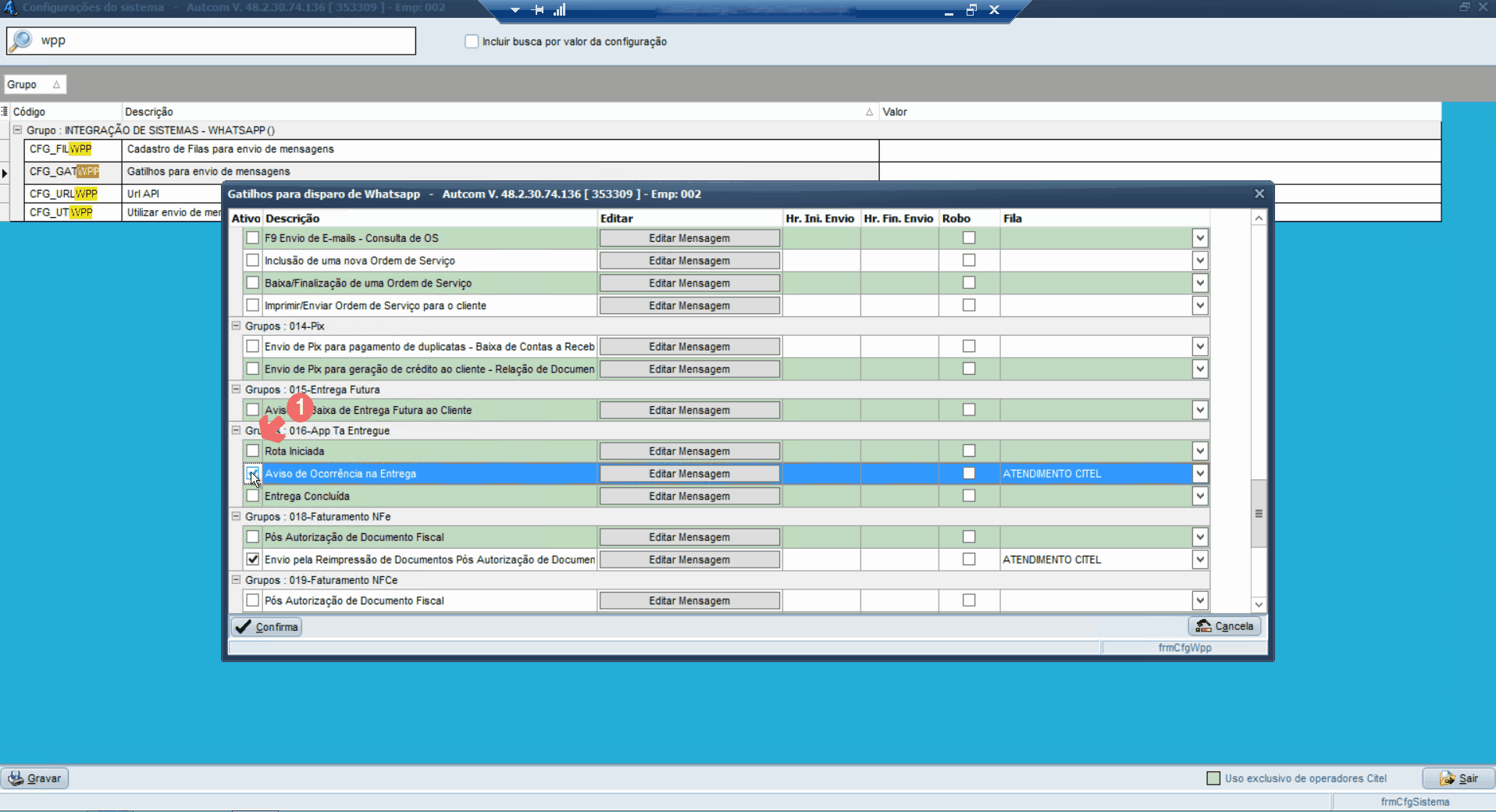
Após ativar o gatilho, editar a mensagem e definir a fila de atendimento, clique em CONFIRMA [1], em seguida em GRAVAR [2] e por fim em SIM [3] para confirmar.
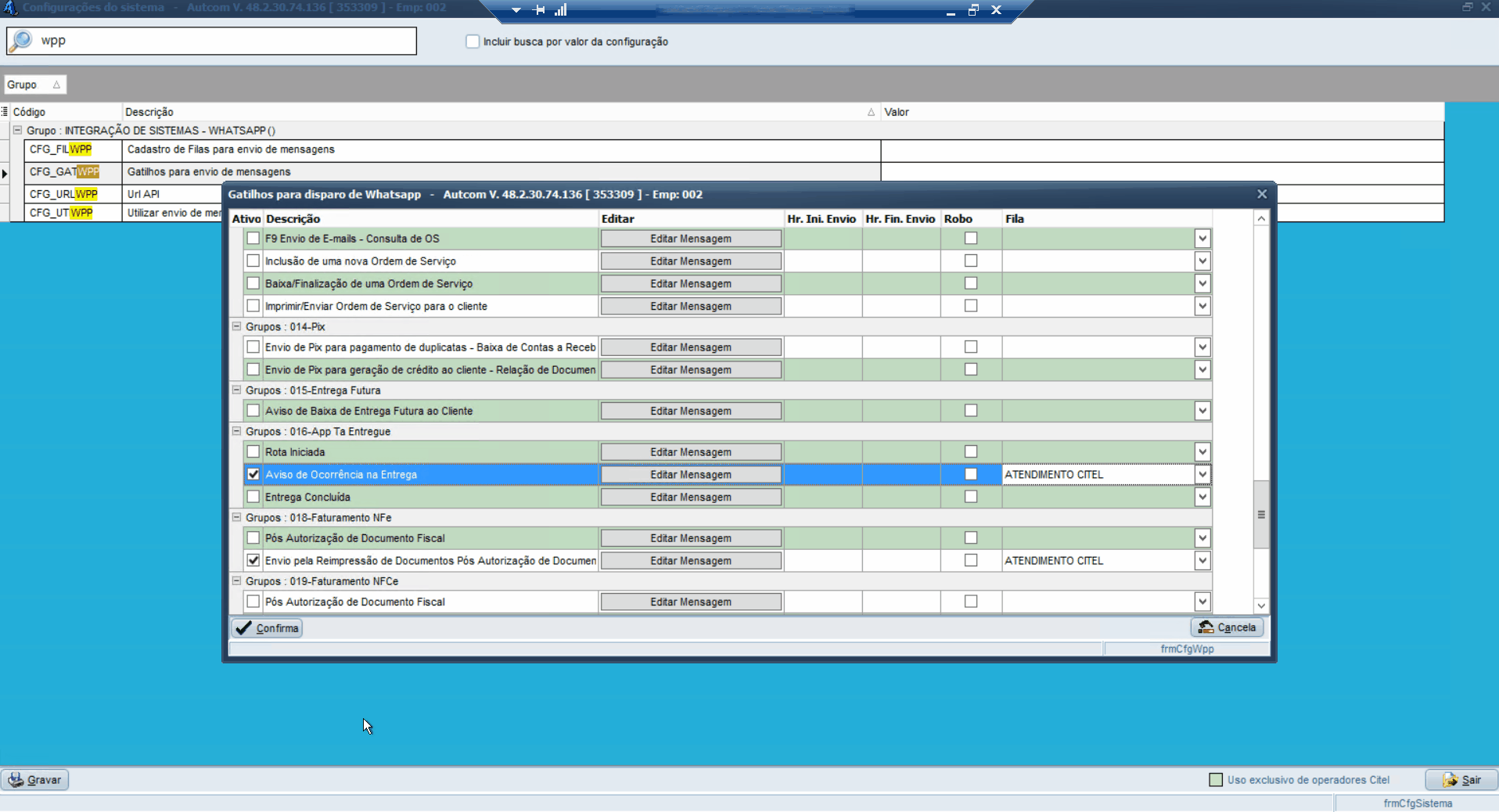
Anexo 1 – Utilizando as variáveis para construir a mensagem
Note que na tela Configuração do Modelo de Mensagem – WhatsApp tem a opção de utilizar variáveis. As variáveis são utilizadas para armazenar e exibir dados com base em diferentes condições, veja no Guia Visual abaixo um exemplo de modelo de mensagem: